精通DALL-E:使用ChatGPT的Inpainting功能編輯圖像
人工智能正在革新我們與數位內容互動的方式,而來自OpenAI的DALL-E正處於這場變革的前沿。隨著其修圖功能的推出,DALL-E允許用戶透過ChatGPT調整他們所創作的圖像,開啟了個性化與創意的廣闊世界。在這篇文章中,我們將深入探討DALL-E修圖功能的細節,分享一些提示工程策略,並引導您使用這項尖端技術創建令人驚嘆的視覺效果。
DALL-E修圖功能的主要亮點
- DALL-E現已內建修圖工具,可直接在ChatGPT中訪問。
- 此工具讓用戶能夠修改由DALL-E生成的圖像。
- 有效的提示工程對於實現精確編輯至關重要。
- 修圖功能幫助DALL-E與其他AI圖像生成器如Midjourney競爭。
- 用戶可以精確指定圖像的某個區域進行編輯。
- 對話式提示有助於修圖過程。
- DALL-E編輯器提供多種編輯工具。
- 您可以透過ChatGPT行動應用程式使用DALL-E編輯器。
- 掌握修圖需要嘗試不同的提示。
探索DALL-E的修圖功能
什麼是DALL-E修圖?
DALL-E編輯器現在允許用戶直接在ChatGPT介面內對圖像進行更改。此編輯工具,稱為修圖,讓您選擇由DALL-E生成的圖像的一部分,並透過提示描述您想要的更改。對於那些希望在不依賴外部軟體的情況下微調圖像的人來說,這是一個改變遊戲規則的功能。此功能不僅使DALL-E的功能更接近其他工具如Midjourney,還簡化了編輯過程,使其更易於使用且更具對話性。
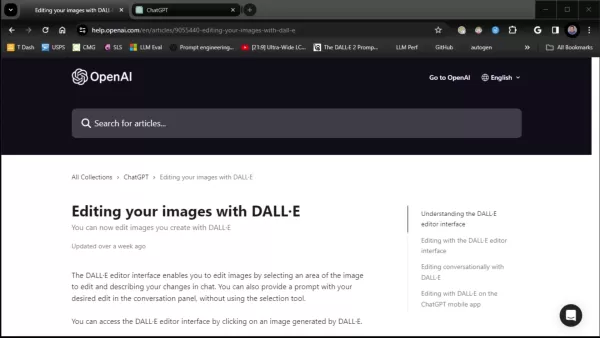
DALL-E修圖的對話性特點尤其令人興奮。您可以用日常語言描述您想要的編輯,DALL-E會解釋並應用這些更改。這意味著不再需要摸索複雜的選擇工具或依賴其他編輯軟體。一切都旨在讓您能精確地按您的想像調整圖像,觸手可及。
有了DALL-E修圖,您不必侷限於廣泛的大範圍更改。您可以放大需要微調的特定區域。嘗試各種提示有助於您了解DALL-E如何解釋您的指令,隨著時間的推移,您會越來越擅長撰寫能產生您想要結果的提示。對於AI圖像編輯的新手來說,DALL-E的修圖功能是一個絕佳的入門點,提供了一種直觀的方式來探索AI的潛能。
DALL-E修圖不僅僅是修復錯誤;它關乎釋放您的創意。通過讓您控制編輯過程的每個細節,DALL-E修圖為個性化圖像創作開啟了新的可能性。只要稍加練習提示工程,您就能真正發揮這一創新工具的潛力。
訪問DALL-E編輯器介面
進入DALL-E編輯器非常簡單,全程在ChatGPT環境中完成。當您使用DALL-E創建圖像後,只需點擊圖像放大查看。在右上角尋找編辑按鈕,旁邊還有下載和資訊按鈕,點擊即可進入DALL-E編輯器。在此,您將找到調整選擇、清除選擇或取消編輯的選項。
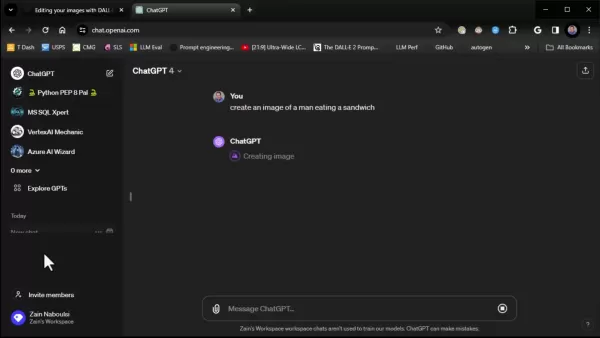
編輯器的介面簡單且用戶友好。您可以使用畫筆大小工具微調選擇區域,右側則有一個空間讓您輸入提示,引導DALL-E進行更改。掌握這個介面是充分利用DALL-E編輯功能的關鍵。只需用滑鼠拖曳選擇您想編輯的區域,調整畫筆大小以提高精確度,您就可以開始轉換您的圖像。
DALL-E編輯器簡化了您的工作流程,使圖像編輯更有效率且不那麼令人生畏。在選擇編輯區域後,會彈出一個提示框,要求您描述想要更改的內容。這就是您應用提示工程技巧的地方。
DALL-E修圖的提示工程技巧
撰寫有效的提示以實現期望的編輯
提示工程不僅僅是發出指令;它是用精確的方式引導DALL-E以實現您想要的編輯。以下是一些幫助您撰寫更好提示的技巧:
- 具體化: 不要只說“讓它更亮”,試著說“將天空的亮度提高20%”。
- 使用描述性語言: 選擇生動的描述,如“將顏色改為天青色”而不是僅僅說“藍色”。
- 反覆調整: 不要期望第一次就完美。您可能需要多次調整提示以獲得理想的結果。
- 借鑒現有圖像: 使用您已經生成的圖像提示並加以修改,以加快編輯過程。
提示品質 預期結果 模糊 意外、不準確或不想要的更改。 具體 實現期望的更改。 清晰 精確且符合期望的更改。 反覆 實現高品質圖像。
有了這些提示工程技巧,您可以將創意願景變為現實。不要害怕發揮創意,嘗試不同的提示,看看哪個最適合您。
如何使用DALL-E的修圖功能:逐步指南
步驟1:使用DALL-E生成圖像
首先,您需要一張圖像進行編輯。在ChatGPT中開始一個新對話,輸入描述性提示來生成圖像。例如,“創建一個男人吃三明治的圖像”。
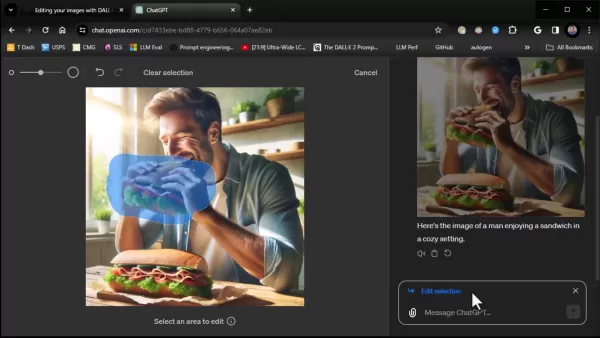
一旦您發送提示,DALL-E將根據您的描述創建圖像。這為您的編輯之旅奠定了基礎。
步驟2:訪問DALL-E編輯器
在DALL-E生成圖像後,點擊圖像以放大格式查看。在右上角,您會看到下載、獲取資訊或編輯的選項。點擊編輯按鈕進入DALL-E編輯器介面。
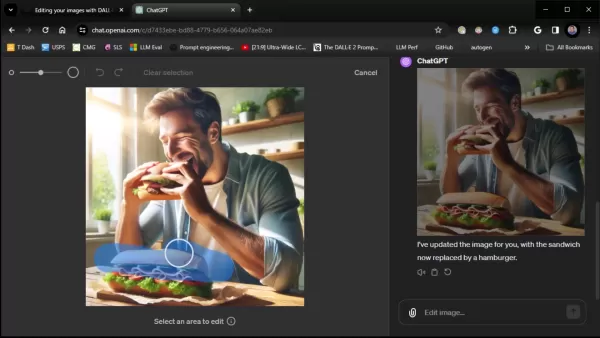
這一步將您順利轉入修圖過程,您可以開始進行期望的更改。
步驟3:選擇編輯區域
進入編輯器後,選擇左上角的“選擇”按鈕來挑選您想修改的區域。使用畫筆大小選擇器來微調您的選擇,以提高精確度。
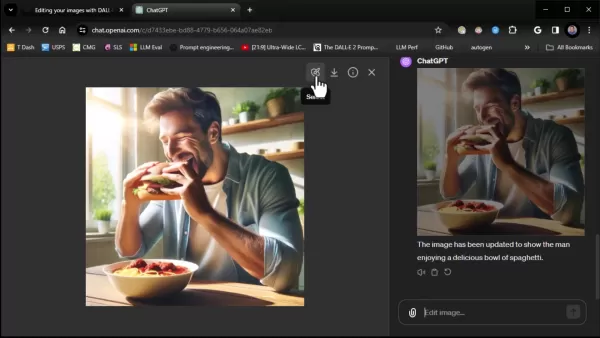
請記住,您一次只能編輯一個區域,但可以使用多個提示來繼續完善您的圖像。
步驟4:使用提示提供編輯指令
選擇區域後,將出現一個文字框,讓您以自然語言描述期望的編輯。這是您應用提示工程技巧的地方。例如,要將三明治替換為漢堡,您可能會輸入“將三明治替換為漢堡”。
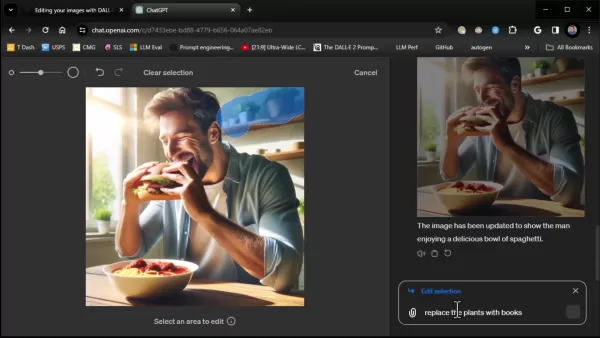
發送提示後,檢查更改。如果結果不完全正確,請調整提示並再次嘗試,直到您滿意為止。
步驟5:審查並下載編輯後的圖像
一旦DALL-E處理您的提示,您將看到編輯後的圖像。花點時間審查它,確保它符合您的期望。您可以通過不同提示進行反覆調整以完善結果。當您對最終圖像感到滿意時,點擊下載按鈕將其保存到您的設備。
請記住,如果您計劃商業使用這些圖像,請檢查許可權並遵守OpenAI對AI生成內容的圖像政策。
DALL-E與ChatGPT的定價
了解OpenAI的定價模型
要透過ChatGPT使用DALL-E,您需要一個有效的OpenAI訂閱。這包括ChatGPT Plus的每月20美元費用,該費用讓您可以訪問GPT-4和DALL-E功能。此外,圖像生成會產生額外的基於使用的費用,費用根據解析度而變化。密切關注定價更新將幫助您有效管理成本。您可能還可以使用積分來抵消部分費用。
評估DALL-E的修圖功能
優點
- 用戶友好的介面,整合於ChatGPT中。
- 直觀的對話式提示,便於編輯。
- 針對性圖像操控,提供精確控制。
- 增強對圖像的創意控制。
- 簡化的工作流程,高效編輯。
缺點
- 需要OpenAI訂閱。
- 可能會產生額外的基於使用費用。
- 結果可能因提示的有效性而異。
- 目前在撤銷特定編輯方面存在限制。
- 準確性在很大程度上取決於提示的具體性。
DALL-E的圖像編輯核心功能
DALL-E修圖的主要功能
DALL-E提供多項關鍵功能,簡化圖像編輯過程:
- 精準修圖: 直接在ChatGPT中編輯圖像。
- 對話式提示: 使用自然語言描述期望的編輯。
- 畫筆大小選擇器: 微調選擇以進行精確編輯。
- 編輯按鈕: 輕鬆訪問任何圖像的修圖功能。
- 針對性編輯: 專注於圖像的特定區域。
- 高效工作流程: 無需高級選擇工具即可編輯。
DALL-E修圖的創意應用
DALL-E修圖的使用案例範例
DALL-E的修圖功能可用於多種創意方式:
- 產品視覺化: 更改產品顏色或特徵以用於行銷材料。
- 概念藝術生成: 為遊戲、電影或其他項目完善藝術作品。
- 社群媒體內容創作: 為引人入勝的帖子自訂視覺效果。
- 個性化藝術作品: 為您的空間創建獨特藝術品。
- 圖像增強與修復: 改善老舊或損壞的照片。
有了DALL-E修圖,AI圖像操控變得更易於使用且有趣,讓您將創意想法變為現實。
常見問題
什麼是DALL-E修圖?
DALL-E修圖是一種工具,允許您直接在ChatGPT中編輯現有的DALL-E生成圖像,使用對話式提示進行針對性操控。
如何訪問DALL-E編輯器介面?
點擊ChatGPT中的任何DALL-E生成圖像以放大,然後點擊右上角的編輯按鈕進入修圖介面。
DALL-E修圖的一些使用案例有哪些?
DALL-E修圖適用於產品視覺化、概念藝術、社群媒體內容、個性化藝術作品和圖像增強。
什麼是提示工程,為什麼它很重要?
提示工程涉及撰寫有效的文字提示來引導AI模型如DALL-E實現特定編輯。這對於獲得您想要的結果至關重要。
DALL-E修圖免費使用嗎?
不,您需要一個有效的OpenAI訂閱才能使用DALL-E修圖。雖然ChatGPT有免費版本,但不包括這些進階功能。
相關問題
DALL-E與其他AI圖像生成器如Midjourney相比如何?
DALL-E和Midjourney在AI圖像生成方面都表現出色,但各有優勢。Midjourney以其藝術性和超現實輸出而聞名,而DALL-E更擅長生成逼真圖像。有了修圖功能,DALL-E現在提供更多編輯控制,與Midjourney的競爭更加直接。了解這些差異將幫助您選擇適合您創意需求的工具。
相關文章
 微軟在新的人工智能合作中主持 xAI 的先進 Grok 3 模型
本月初,我的 *Notepad* 調查新聞揭露了微軟整合 Elon Musk 的 Grok AI 模型的計畫 - 這件事現在已經得到官方證實。今天在微軟一年一度的Build開發者大會上,公司高層透露Azure AI Foundry將整合Grok-3及其來自Musk的xAI初創公司的小型兄弟姐妹Grok-3 mini。微軟不斷擴展的 AI 生態系統"微軟發言人證實:「這些尖端模型將符合微軟客戶對我們
微軟在新的人工智能合作中主持 xAI 的先進 Grok 3 模型
本月初,我的 *Notepad* 調查新聞揭露了微軟整合 Elon Musk 的 Grok AI 模型的計畫 - 這件事現在已經得到官方證實。今天在微軟一年一度的Build開發者大會上,公司高層透露Azure AI Foundry將整合Grok-3及其來自Musk的xAI初創公司的小型兄弟姐妹Grok-3 mini。微軟不斷擴展的 AI 生態系統"微軟發言人證實:「這些尖端模型將符合微軟客戶對我們
 Depeche Mode 的信仰歌曲獲得 AI 混音與深度分析
(或如果需要更短的時間)
AI 混音與分析 Depeche Mode 的信仰之歌
Depeche Mode 的開創性專輯《Songs of Faith and Devotion》是電子音樂發展的決定性時刻。這張專輯發行於 1993 年,當時正值樂團的創作高峰期,這張傑作大膽地重新定義了他們的招牌音色,將工業元素、福音影響和現場樂器融合在一起。透過 2025 年創新的 AI 驅動重新詮釋,我們檢視這張開創性的作品如何在保留其原始藝術願景的同時,持續與當代聽眾產生共鳴。本分析將探討
Depeche Mode 的信仰歌曲獲得 AI 混音與深度分析
(或如果需要更短的時間)
AI 混音與分析 Depeche Mode 的信仰之歌
Depeche Mode 的開創性專輯《Songs of Faith and Devotion》是電子音樂發展的決定性時刻。這張專輯發行於 1993 年,當時正值樂團的創作高峰期,這張傑作大膽地重新定義了他們的招牌音色,將工業元素、福音影響和現場樂器融合在一起。透過 2025 年創新的 AI 驅動重新詮釋,我們檢視這張開創性的作品如何在保留其原始藝術願景的同時,持續與當代聽眾產生共鳴。本分析將探討
 Apple 與 Anthropic 合作為 Xcode 開發 AI 編碼工具
蘋果與 Anthropic 合作開發人工智能編碼助手根據Bloomberg 的報導,蘋果公司正在開發一款先進的 AI 編碼助手,將直接整合到其旗艦開發環境 Xcode 中。這次與 Anthropic 的合作將結合 Claude Sonnet 模型,協助開發人員撰寫、改良和測試程式碼。新工具目前正在進行內部測試,蘋果尚未敲定公開發行的計劃。據報導,該系統具有會話介面,可處理開發人員的要求,以
評論 (3)
0/200
Apple 與 Anthropic 合作為 Xcode 開發 AI 編碼工具
蘋果與 Anthropic 合作開發人工智能編碼助手根據Bloomberg 的報導,蘋果公司正在開發一款先進的 AI 編碼助手,將直接整合到其旗艦開發環境 Xcode 中。這次與 Anthropic 的合作將結合 Claude Sonnet 模型,協助開發人員撰寫、改良和測試程式碼。新工具目前正在進行內部測試,蘋果尚未敲定公開發行的計劃。據報導,該系統具有會話介面,可處理開發人員的要求,以
評論 (3)
0/200
![KevinAnderson]() KevinAnderson
KevinAnderson
 2025-08-22 19:01:15
2025-08-22 19:01:15
Whoa, DALL-E's inpainting feature sounds like a game-changer! I tried editing some AI-generated art and it’s wild how seamless the tweaks are. Makes me wonder how far this tech will go in replacing Photoshop! 😎


 0
0
![BrianWilliams]() BrianWilliams
BrianWilliams
 2025-08-06 21:00:59
2025-08-06 21:00:59
This inpainting feature sounds like a game-changer! I tried tweaking a photo with DALL-E, and it’s wild how seamlessly it blends edits. Anyone else obsessed with playing around with this yet? 😎


 0
0
![MarkScott]() MarkScott
MarkScott
 2025-08-06 07:00:59
2025-08-06 07:00:59
This in-painting feature sounds like a game-changer for digital artists! I tried tweaking a landscape image with ChatGPT, and the results were mind-blowing. Anyone else experimenting with this? 🎨


 0
0
人工智能正在革新我們與數位內容互動的方式,而來自OpenAI的DALL-E正處於這場變革的前沿。隨著其修圖功能的推出,DALL-E允許用戶透過ChatGPT調整他們所創作的圖像,開啟了個性化與創意的廣闊世界。在這篇文章中,我們將深入探討DALL-E修圖功能的細節,分享一些提示工程策略,並引導您使用這項尖端技術創建令人驚嘆的視覺效果。
DALL-E修圖功能的主要亮點
- DALL-E現已內建修圖工具,可直接在ChatGPT中訪問。
- 此工具讓用戶能夠修改由DALL-E生成的圖像。
- 有效的提示工程對於實現精確編輯至關重要。
- 修圖功能幫助DALL-E與其他AI圖像生成器如Midjourney競爭。
- 用戶可以精確指定圖像的某個區域進行編輯。
- 對話式提示有助於修圖過程。
- DALL-E編輯器提供多種編輯工具。
- 您可以透過ChatGPT行動應用程式使用DALL-E編輯器。
- 掌握修圖需要嘗試不同的提示。
探索DALL-E的修圖功能
什麼是DALL-E修圖?
DALL-E編輯器現在允許用戶直接在ChatGPT介面內對圖像進行更改。此編輯工具,稱為修圖,讓您選擇由DALL-E生成的圖像的一部分,並透過提示描述您想要的更改。對於那些希望在不依賴外部軟體的情況下微調圖像的人來說,這是一個改變遊戲規則的功能。此功能不僅使DALL-E的功能更接近其他工具如Midjourney,還簡化了編輯過程,使其更易於使用且更具對話性。
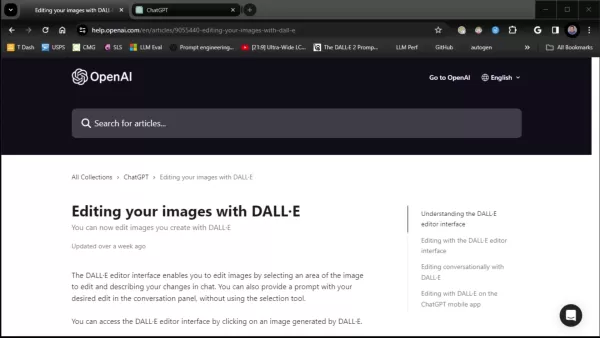
DALL-E修圖的對話性特點尤其令人興奮。您可以用日常語言描述您想要的編輯,DALL-E會解釋並應用這些更改。這意味著不再需要摸索複雜的選擇工具或依賴其他編輯軟體。一切都旨在讓您能精確地按您的想像調整圖像,觸手可及。
有了DALL-E修圖,您不必侷限於廣泛的大範圍更改。您可以放大需要微調的特定區域。嘗試各種提示有助於您了解DALL-E如何解釋您的指令,隨著時間的推移,您會越來越擅長撰寫能產生您想要結果的提示。對於AI圖像編輯的新手來說,DALL-E的修圖功能是一個絕佳的入門點,提供了一種直觀的方式來探索AI的潛能。
DALL-E修圖不僅僅是修復錯誤;它關乎釋放您的創意。通過讓您控制編輯過程的每個細節,DALL-E修圖為個性化圖像創作開啟了新的可能性。只要稍加練習提示工程,您就能真正發揮這一創新工具的潛力。
訪問DALL-E編輯器介面
進入DALL-E編輯器非常簡單,全程在ChatGPT環境中完成。當您使用DALL-E創建圖像後,只需點擊圖像放大查看。在右上角尋找編辑按鈕,旁邊還有下載和資訊按鈕,點擊即可進入DALL-E編輯器。在此,您將找到調整選擇、清除選擇或取消編輯的選項。
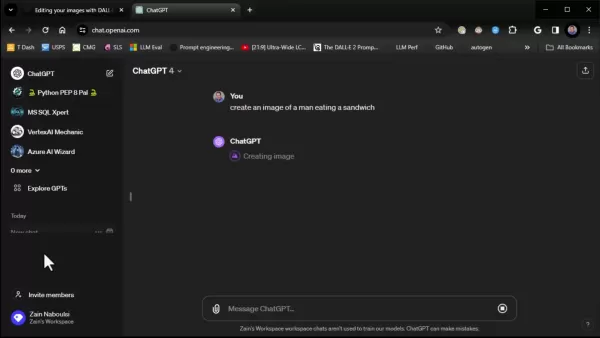
編輯器的介面簡單且用戶友好。您可以使用畫筆大小工具微調選擇區域,右側則有一個空間讓您輸入提示,引導DALL-E進行更改。掌握這個介面是充分利用DALL-E編輯功能的關鍵。只需用滑鼠拖曳選擇您想編輯的區域,調整畫筆大小以提高精確度,您就可以開始轉換您的圖像。
DALL-E編輯器簡化了您的工作流程,使圖像編輯更有效率且不那麼令人生畏。在選擇編輯區域後,會彈出一個提示框,要求您描述想要更改的內容。這就是您應用提示工程技巧的地方。
DALL-E修圖的提示工程技巧
撰寫有效的提示以實現期望的編輯
提示工程不僅僅是發出指令;它是用精確的方式引導DALL-E以實現您想要的編輯。以下是一些幫助您撰寫更好提示的技巧:
- 具體化: 不要只說“讓它更亮”,試著說“將天空的亮度提高20%”。
- 使用描述性語言: 選擇生動的描述,如“將顏色改為天青色”而不是僅僅說“藍色”。
- 反覆調整: 不要期望第一次就完美。您可能需要多次調整提示以獲得理想的結果。
- 借鑒現有圖像: 使用您已經生成的圖像提示並加以修改,以加快編輯過程。
| 提示品質 | 預期結果 |
|---|---|
| 模糊 | 意外、不準確或不想要的更改。 |
| 具體 | 實現期望的更改。 |
| 清晰 | 精確且符合期望的更改。 |
| 反覆 | 實現高品質圖像。 |
有了這些提示工程技巧,您可以將創意願景變為現實。不要害怕發揮創意,嘗試不同的提示,看看哪個最適合您。
如何使用DALL-E的修圖功能:逐步指南
步驟1:使用DALL-E生成圖像
首先,您需要一張圖像進行編輯。在ChatGPT中開始一個新對話,輸入描述性提示來生成圖像。例如,“創建一個男人吃三明治的圖像”。
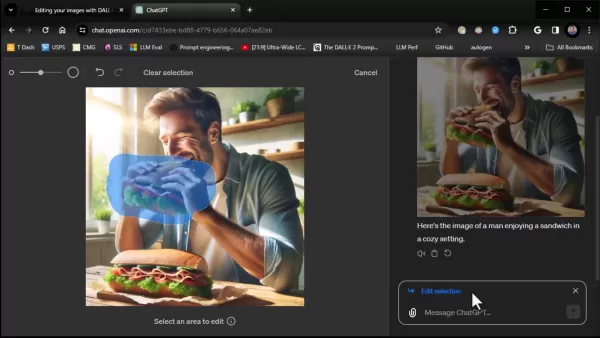
一旦您發送提示,DALL-E將根據您的描述創建圖像。這為您的編輯之旅奠定了基礎。
步驟2:訪問DALL-E編輯器
在DALL-E生成圖像後,點擊圖像以放大格式查看。在右上角,您會看到下載、獲取資訊或編輯的選項。點擊編輯按鈕進入DALL-E編輯器介面。
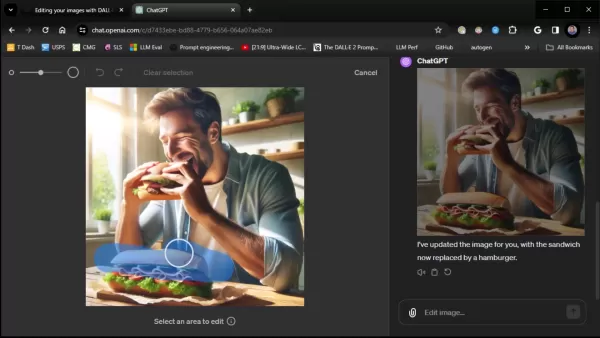
這一步將您順利轉入修圖過程,您可以開始進行期望的更改。
步驟3:選擇編輯區域
進入編輯器後,選擇左上角的“選擇”按鈕來挑選您想修改的區域。使用畫筆大小選擇器來微調您的選擇,以提高精確度。
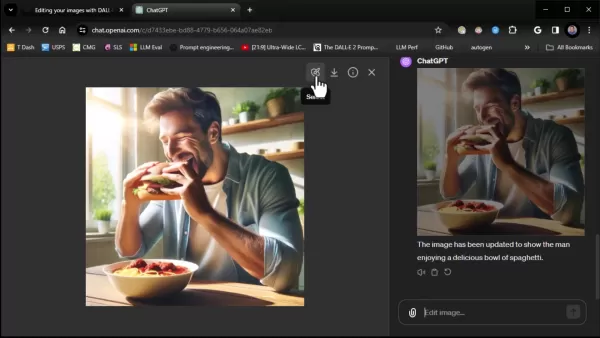
請記住,您一次只能編輯一個區域,但可以使用多個提示來繼續完善您的圖像。
步驟4:使用提示提供編輯指令
選擇區域後,將出現一個文字框,讓您以自然語言描述期望的編輯。這是您應用提示工程技巧的地方。例如,要將三明治替換為漢堡,您可能會輸入“將三明治替換為漢堡”。
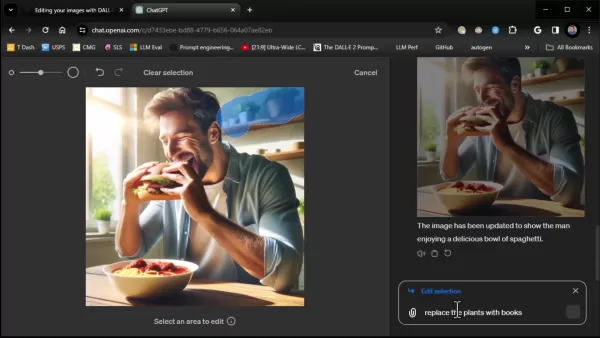
發送提示後,檢查更改。如果結果不完全正確,請調整提示並再次嘗試,直到您滿意為止。
步驟5:審查並下載編輯後的圖像
一旦DALL-E處理您的提示,您將看到編輯後的圖像。花點時間審查它,確保它符合您的期望。您可以通過不同提示進行反覆調整以完善結果。當您對最終圖像感到滿意時,點擊下載按鈕將其保存到您的設備。
請記住,如果您計劃商業使用這些圖像,請檢查許可權並遵守OpenAI對AI生成內容的圖像政策。
DALL-E與ChatGPT的定價
了解OpenAI的定價模型
要透過ChatGPT使用DALL-E,您需要一個有效的OpenAI訂閱。這包括ChatGPT Plus的每月20美元費用,該費用讓您可以訪問GPT-4和DALL-E功能。此外,圖像生成會產生額外的基於使用的費用,費用根據解析度而變化。密切關注定價更新將幫助您有效管理成本。您可能還可以使用積分來抵消部分費用。
評估DALL-E的修圖功能
優點
- 用戶友好的介面,整合於ChatGPT中。
- 直觀的對話式提示,便於編輯。
- 針對性圖像操控,提供精確控制。
- 增強對圖像的創意控制。
- 簡化的工作流程,高效編輯。
缺點
- 需要OpenAI訂閱。
- 可能會產生額外的基於使用費用。
- 結果可能因提示的有效性而異。
- 目前在撤銷特定編輯方面存在限制。
- 準確性在很大程度上取決於提示的具體性。
DALL-E的圖像編輯核心功能
DALL-E修圖的主要功能
DALL-E提供多項關鍵功能,簡化圖像編輯過程:
- 精準修圖: 直接在ChatGPT中編輯圖像。
- 對話式提示: 使用自然語言描述期望的編輯。
- 畫筆大小選擇器: 微調選擇以進行精確編輯。
- 編輯按鈕: 輕鬆訪問任何圖像的修圖功能。
- 針對性編輯: 專注於圖像的特定區域。
- 高效工作流程: 無需高級選擇工具即可編輯。
DALL-E修圖的創意應用
DALL-E修圖的使用案例範例
DALL-E的修圖功能可用於多種創意方式:
- 產品視覺化: 更改產品顏色或特徵以用於行銷材料。
- 概念藝術生成: 為遊戲、電影或其他項目完善藝術作品。
- 社群媒體內容創作: 為引人入勝的帖子自訂視覺效果。
- 個性化藝術作品: 為您的空間創建獨特藝術品。
- 圖像增強與修復: 改善老舊或損壞的照片。
有了DALL-E修圖,AI圖像操控變得更易於使用且有趣,讓您將創意想法變為現實。
常見問題
什麼是DALL-E修圖?
DALL-E修圖是一種工具,允許您直接在ChatGPT中編輯現有的DALL-E生成圖像,使用對話式提示進行針對性操控。
如何訪問DALL-E編輯器介面?
點擊ChatGPT中的任何DALL-E生成圖像以放大,然後點擊右上角的編輯按鈕進入修圖介面。
DALL-E修圖的一些使用案例有哪些?
DALL-E修圖適用於產品視覺化、概念藝術、社群媒體內容、個性化藝術作品和圖像增強。
什麼是提示工程,為什麼它很重要?
提示工程涉及撰寫有效的文字提示來引導AI模型如DALL-E實現特定編輯。這對於獲得您想要的結果至關重要。
DALL-E修圖免費使用嗎?
不,您需要一個有效的OpenAI訂閱才能使用DALL-E修圖。雖然ChatGPT有免費版本,但不包括這些進階功能。
相關問題
DALL-E與其他AI圖像生成器如Midjourney相比如何?
DALL-E和Midjourney在AI圖像生成方面都表現出色,但各有優勢。Midjourney以其藝術性和超現實輸出而聞名,而DALL-E更擅長生成逼真圖像。有了修圖功能,DALL-E現在提供更多編輯控制,與Midjourney的競爭更加直接。了解這些差異將幫助您選擇適合您創意需求的工具。
 微軟在新的人工智能合作中主持 xAI 的先進 Grok 3 模型
本月初,我的 *Notepad* 調查新聞揭露了微軟整合 Elon Musk 的 Grok AI 模型的計畫 - 這件事現在已經得到官方證實。今天在微軟一年一度的Build開發者大會上,公司高層透露Azure AI Foundry將整合Grok-3及其來自Musk的xAI初創公司的小型兄弟姐妹Grok-3 mini。微軟不斷擴展的 AI 生態系統"微軟發言人證實:「這些尖端模型將符合微軟客戶對我們
微軟在新的人工智能合作中主持 xAI 的先進 Grok 3 模型
本月初,我的 *Notepad* 調查新聞揭露了微軟整合 Elon Musk 的 Grok AI 模型的計畫 - 這件事現在已經得到官方證實。今天在微軟一年一度的Build開發者大會上,公司高層透露Azure AI Foundry將整合Grok-3及其來自Musk的xAI初創公司的小型兄弟姐妹Grok-3 mini。微軟不斷擴展的 AI 生態系統"微軟發言人證實:「這些尖端模型將符合微軟客戶對我們
 Depeche Mode 的信仰歌曲獲得 AI 混音與深度分析
(或如果需要更短的時間)
AI 混音與分析 Depeche Mode 的信仰之歌
Depeche Mode 的開創性專輯《Songs of Faith and Devotion》是電子音樂發展的決定性時刻。這張專輯發行於 1993 年,當時正值樂團的創作高峰期,這張傑作大膽地重新定義了他們的招牌音色,將工業元素、福音影響和現場樂器融合在一起。透過 2025 年創新的 AI 驅動重新詮釋,我們檢視這張開創性的作品如何在保留其原始藝術願景的同時,持續與當代聽眾產生共鳴。本分析將探討
Depeche Mode 的信仰歌曲獲得 AI 混音與深度分析
(或如果需要更短的時間)
AI 混音與分析 Depeche Mode 的信仰之歌
Depeche Mode 的開創性專輯《Songs of Faith and Devotion》是電子音樂發展的決定性時刻。這張專輯發行於 1993 年,當時正值樂團的創作高峰期,這張傑作大膽地重新定義了他們的招牌音色,將工業元素、福音影響和現場樂器融合在一起。透過 2025 年創新的 AI 驅動重新詮釋,我們檢視這張開創性的作品如何在保留其原始藝術願景的同時,持續與當代聽眾產生共鳴。本分析將探討
 Apple 與 Anthropic 合作為 Xcode 開發 AI 編碼工具
蘋果與 Anthropic 合作開發人工智能編碼助手根據Bloomberg 的報導,蘋果公司正在開發一款先進的 AI 編碼助手,將直接整合到其旗艦開發環境 Xcode 中。這次與 Anthropic 的合作將結合 Claude Sonnet 模型,協助開發人員撰寫、改良和測試程式碼。新工具目前正在進行內部測試,蘋果尚未敲定公開發行的計劃。據報導,該系統具有會話介面,可處理開發人員的要求,以
Apple 與 Anthropic 合作為 Xcode 開發 AI 編碼工具
蘋果與 Anthropic 合作開發人工智能編碼助手根據Bloomberg 的報導,蘋果公司正在開發一款先進的 AI 編碼助手,將直接整合到其旗艦開發環境 Xcode 中。這次與 Anthropic 的合作將結合 Claude Sonnet 模型,協助開發人員撰寫、改良和測試程式碼。新工具目前正在進行內部測試,蘋果尚未敲定公開發行的計劃。據報導,該系統具有會話介面,可處理開發人員的要求,以
 2025-08-22 19:01:15
2025-08-22 19:01:15
Whoa, DALL-E's inpainting feature sounds like a game-changer! I tried editing some AI-generated art and it’s wild how seamless the tweaks are. Makes me wonder how far this tech will go in replacing Photoshop! 😎


 0
0
 2025-08-06 21:00:59
2025-08-06 21:00:59
This inpainting feature sounds like a game-changer! I tried tweaking a photo with DALL-E, and it’s wild how seamlessly it blends edits. Anyone else obsessed with playing around with this yet? 😎


 0
0
 2025-08-06 07:00:59
2025-08-06 07:00:59
This in-painting feature sounds like a game-changer for digital artists! I tried tweaking a landscape image with ChatGPT, and the results were mind-blowing. Anyone else experimenting with this? 🎨


 0
0





























